Владельцы мобильных гаджетов условно разделены на 2 огромные группы. Это держатели девайсов под управлением iOS, и владельцы Anrdoid-устройств. Есть и другие платформы, но их присутствие на фоне двух безоговорочных лидеров минимальное.

Бывает так, что при попытке открыть PDF-файл девайс сообщает, что сделать это невозможно, либо выдаёт ошибку. В этом случае требуется найти решение проблемы, что позволит без проблем просматривать файлы требуемого формата.
Есть несколько способов, как можно открыть PDF-файлы на Android, используя доступные инструменты и приложения.
Содержание
- 1 Распространённые проблемы и способы их решения
- 2 Где находятся файлы и как их перенести
- 3 Рейтинг лучших программ
- 3.1 Acrobat Reader
- 3.2 Foxit Mobile
- 3.3 Xodo
- 3.4 eBook
- 3.5 Google Viewer
- 3.6 Play Books
- 3.7 Moon+
- 3.8 PDF Reader
- 3.9 ezPDF
- 3.10 muPDF
Распространённые проблемы и способы их решения
Не так редко пользователи не могут понять, почему у них не открывается файл формата PDF на Android-устройстве.
Тут нужно рассматривать вопрос с разных сторон.
- Вы впервые открываете на девайсе документ такого формата, и он не открывается.
- Ранее файлы открывались, но теперь они перестали просматриваться.
- Конкретный документ не хочет открываться на телефоне.
Есть несколько вариантов, как открыть файл PDF в той или иной ситуации на своём телефоне под управлением операционной системы Android.
- Попробуйте воспользоваться другой программой для просмотра. Магазин приложений, разработанный для Android, имеет широкий список всевозможных читалок. Наверняка одной из них удастся открыть PDF-файл на своём Android.
- Если установка другого софта не принесла желаемых изменений, тогда проверьте, открывается ли этот файл на других устройствах. Нельзя исключать, что сам файл повреждён, а потому на остальных девайсах он также просматриваться не будет.
- Проверьте, правильно ли работает сама программа для чтения PDF. Увы, Android не совершенная платформа, как и все остальные мобильные операционные системы. Программа может дать сбой, либо будет установлено некорректное обновление.
- Если проблема не в повреждении файла, сама читалка работает нормально, и вы считаете, что она лучшая для Android для чтения PDF, не стоит мучить смартфон. Просто перенесите документ на компьютер или ноутбук, и выполните необходимую работу там.
Крайне редко бывает так, что с файлом всё хорошо, но ни одна читалка прочитать его не может.
Где находятся файлы и как их перенести
Чтобы просмотреть необходимые файлы и документ PDF на телефоне с ОС Android, порой приходится хорошенько попотеть, пытаясь его отыскать среди имеющихся документов. В действительности поиск и открытие такого документа многим юзерам создаёт серьёзную головную боль.
По умолчанию загруженные и сохранённые PDF должны находиться в папке с загрузками.
Что же касается того, как перенести и открыть документ формата PDF на иной девайс, тут многое зависит от того, в каком направлении выполняется передача.
- Если требуется открыть документ формата PDF на телефоне Android, а он находится на компьютере, проще всего в такой ситуации воспользоваться проводным соединением, то есть USB. Файл перекидывается буквально в несколько кликов.
- С телефона на телефон. Такая передача тоже не вызывает проблем. Отправить документ можно через мессенджеры. Даже если последние их не поддерживают и воспринимают как неизвестный файл, он всё равно сохранится в папке загрузок. И тогда останется лишь запустить приложение для чтения файлов формата PDF на своём Android-гаджете. Либо же передайте напрямую через беспроводную систему Bluetooth.
Вот и простейшее решение двух проблем.
Выбирая себе приложение, необходимое для просмотра файлов формата PDF, прежде чем заполнять память своего Android, подумайте, какая программа больше подойдёт именно вам.
Каждая представленная программа имеет поддержку для чтения PDF-файлов и предлагается для устройств под управлением операционной системы Android.
В рейтинг попали 10 самых популярных и востребованных программ.
Рейтинг лучших программ
Какая читалка будет лучшая конкретно для вас, решайте сами. Этим топ-10 выбор софта для Android не ограничен. Но с позиции качества и удобства чтения PDF, именно представленные разработки пользователи считают лучшими.
Acrobat Reader
Безоговорочный лидер сегмента по количеству скачиваний. Разработка компании Adobe. Софт доступен для различных платформ, включая Android. Для многих это самая лучшая PDF-читалка, подходящая для Android-устройств и не только.

[important] Компания Adobe является разработчиком и создателем такого формата как PDF. [/important]
Потому не удивительно, что именно создателя формата считают лучшим разработчиком приложений и компьютерного софта, предназначенного для работы с PDF.
С помощью Acrobat Reader можно быстро импортировать файлы через:
- внутреннюю память гаджета;
- облачное хранилище;
- электронную почту.
Важным преимуществом справедливо называют отсутствие рекламы в мобильном приложении. Софт доступен на бесплатной основе, но есть и платная версия.
Foxit Mobile
Ещё один интересный софт, позволяющий без проблем открыть файл, который имеет PDF-формат. Пользуется популярностью среди поклонников Android-устройств.

Это программа 2 в 1, поскольку здесь одновременно присутствует читалка и редактор.
Полезной функцией программы является совместный доступ к файлам. С её помощью можно осуществлять совместное редактирование, создание, делать комментарии к файлам и быстро ими обмениваться.
Если приобрести платную подписку, появится больше возможностей для редактирования, преобразования и обмена.
Xodo
В плане интерфейса и функционала это промежуточный вариант между 2 предыдущими программами. Xodo отличается минималистичным оформлением меню, но при этом предлагает обширный функционал. Здесь доступно больше возможностей при редактировании PDF.

[important] В отличие от многих конкурентов, здесь дополнительно доступны режимы сна и ночи. Это актуально любителей читать перед сном. [/important]
Есть и платная расширенная версия.
eBook
Внешне во многом напоминает читалку со схожим названием, но разработанную для iOS. Она именуется как iBook.

Здесь присутствует поддержка внушительного списка форматов для чтения. А именно:
- MOBI.
- RTF.
- CBR.
- FB2.
- DjVU.
- WPS.
- PDF.
Редактировать файлы нельзя.
Google Viewer
Если вы активно пользуетесь облачным сервисом Drive от Google, тогда точно есть смысл установить себе рассматриваемую читалку. Она работает совместно с Drive.

Но функционировать софт будет лишь при условии открытия сохранённого в облачном хранилище документа. Использовать локальное хранилище, то есть внутреннюю память телефона, не получится. Из-за этого возможности несколько ограничиваются, но назвать это серьёзным минусом нельзя.
Play Books
Ещё один продукт от Google. Во многом его создавали для того, чтобы навязать конкуренцию электронным читалкам Kindle от компании Amazon.

С помощью этого софта можно купить электронную книгу и загрузить её на своё хранилище, добавляя в коллекцию. Программа позволяет читать PDF-файлы, делать заметки, выделять текст, искать по фрагментам, цитировать, использовать режим ночного чтения.
Moon+
Интересная и многофункциональная электронная читалка. Поддерживает аннотации и выделения, предлагает встроенный словарь на большом количестве языков.

Поддерживает наиболее актуальные форматы файлов для чтения, включая PDF. Предлагается несколько режимов для прокрутки, просмотра, перелистывания и выравнивания текстов.
В бесплатной версии присутствует реклама. У платной подписки её нет.
PDF Reader
Многофункциональный инструмент, который подходит для:
- создания;
- чтения;
- редактирования.

Функция создания аннотаций есть, как и конвертирования формата PDF в текстовые документы. Имеется функционал управления жестами.
Назойливая реклама портит общую картину. Купив подписку, вы от неё избавитесь. Помимо PDF, иные форматы не поддерживает.
ezPDF
Чуть ли не самая великовозрастная программа, до сих пор доступная в Android-маркете. Несмотря на это, свои позиции не сдаёт. Помимо PDF, поддерживает несколько других форматов.

Софт даёт возможность смотреть видео, слушать аудио, просматривать анимации формата GIF. Тут создаются аннотации, делаются выделения, комментарии, заполняются формы, подписи, редактируются изображения.
muPDF
Софт создавали как модульное приложение. То есть программа имеет открытый исходный код. На его основе можно самостоятельно добавить нужный функционал. Из-за этого в базовой версии многие функции отсутствовали.

Если вы ищите предельно простое приложение, чтобы просматривать и читать файлы в формате PDF, скачивайте эту программу. Рекламы нет, вводить персональные данные при установке также не требуется.
Как видите, программ для чтения PDF более чем достаточно. Есть безоговорочный лидер. Но это не означает, что он лучший во всём. Существуют достойные альтернативы.
Вы можете найти свои загрузки на своем устройстве Android в приложении «Мои файлы» (на некоторых телефонах он называется «Диспетчер файлов»), которое можно найти в панели приложений устройства.
Где на Android сохраняются файлы PDF?
Вот как сохранить файл в формате PDF: Android
Затем нажмите «Файл» на планшете или коснитесь значка файла на телефоне. На вкладке «Файл» нажмите «Печать». Если это еще не сделано, нажмите «Сохранить как PDF» в раскрывающемся списке, а затем нажмите «Сохранить». Теперь нажмите на Сохранить.
Где в Samsung сохраняются PDF-файлы?
На вашем телефоне PDF-файл будет автоматически сохранен в ваша папка с документами.
Вот как сохранить в формате PDF на Android:
- Откройте файл или веб-страницу, которую нужно распечатать в формате PDF.
- Коснитесь значка с тремя вертикальными точками в правом верхнем углу.
- Коснитесь Печать.
- Коснитесь Выбрать принтер.
- Коснитесь Сохранить как PDF.
- Коснитесь значка «Сохранить».
- Теперь вы можете выбрать место, где вы хотите сохранить файл, и нажать «Сохранить».
Как узнать, где сохранен PDF-файл?
По умолчанию, если вы открываете Adobe Reader и нажмите CTRL + F, вы получите обычное окно поиска. Он расположен вверху справа в строке меню. Чтобы использовать расширенный поиск в PDF-файлах, вы можете выбрать «Открыть полный поиск в Reader» в раскрывающемся меню поля поиска или нажать SHIFT + CTRL + F.
Почему загруженные мной изображения не отображаются в галерее?
Зайдите в «Настройки» -> «Приложения» / «Диспетчер приложений» -> найдите «Галерея» -> откройте «Галерею» и нажмите «Очистить данные». Выключите телефон и подождите несколько минут (скажем, 2-3 минуты), а затем включите и подождите несколько минут.
Как загрузить файлы на телефон Android?
Скачать файл
- На вашем телефоне или планшете Android откройте приложение Chrome.
- Перейдите на веб-страницу, на которую вы хотите загрузить файл.
- Коснитесь и удерживайте то, что вы хотите загрузить, затем коснитесь «Ссылка для скачивания» или «Загрузить изображение». Для некоторых видео- и аудиофайлов нажмите «Загрузить».
Где мои файлы на Android?
На телефоне вы обычно можете найти свои файлы в приложение Файлы . Если вы не можете найти приложение «Файлы», возможно, у производителя вашего устройства другое приложение.
…
Найти и открыть файлы
- Откройте на телефоне приложение «Файлы». Узнайте, где найти свои приложения.
- Ваши загруженные файлы будут отображаться. Чтобы найти другие файлы, нажмите «Меню». …
- Чтобы открыть файл, коснитесь его.
Как найти недавно загруженные файлы?
Чтобы получить доступ к папке загрузок, запустите приложение File Manager по умолчанию и вверх, вы увидите опцию «История загрузок». Теперь вы должны увидеть файл, который вы недавно загрузили, с датой и временем.
Где мои файлы PDF на моем планшете Samsung?
В приложении для управления файлами устройства перейдите в папку «Загрузки». Будут отображаться загруженные файлы.
Почему я не могу открывать файлы PDF на телефоне Samsung?
Если вы не можете просматривать PDF-документы на своем устройстве, проверьте, не поврежден ли файл или зашифрован. Если это не так, используйте разные приложения для чтения и посмотрите, какое из них вам подходит.
Как я могу открывать PDF-файлы на моем телефоне Android?
Открывайте и читайте PDF-файлы на Android.
- Загрузите и установите Acrobat Reader из магазина Google Play. Запустите приложение.
- В нижней строке меню выберите Файлы.
- Найдите свой PDF-файл на своем Android-устройстве и выберите его.
- Прочтите ваш документ. Вы также можете настроить параметры просмотра и прокрутки в соответствии со своими предпочтениями.
Не знаете, как открыть PDF-файл на устройстве Android? Для вас мы подготовили пошаговую инструкцию с картинками, в которой рассказываем о двух способах, как это сделать.
PDF (.pdf), наряду с DOC и DOCX, является наиболее популярным форматом текстовых документов. Учебники, художественная литература, дипломные работы студентов, страницы в интернете и прочие текстовые файлы зачастую распространяются в .pdf, потому что в них сохраняется точность отображения.
Мы не будем сравнивать различные форматы, а поговорим о том, как можно открыть PDF-файл на телефоне Android. С этим могут возникнуть трудности, поскольку на этой системе нет встроенных программ для их просмотра и чтения, но есть и другие варианты. В этой статье мы рассмотрим два простых способа открыть PDF-файл на Android.
Способ 1. С помощью приложений
Первое, что можно сделать – это установить специальные приложения, которые умеют открывать PDF-файлы. К счастью, в магазине Play Маркет их великое множество (причем бесплатных), а в установке и пользовании нет ничего трудного.
В качестве примера рассмотрим самую популярную программу – Adobe Acrobat Reader. За разработкой этого редактора PDF стоит компания Adobe Systems – та, которая и создала в 1993 году рассматриваемый нами формат. Чем, собственно, и объясняется ее популярность.
Шаг 1. Зайдите в магазин приложений Play Маркет и введите в поиске Adobe Acrobat Reader. Или же просто нажмите на эту ссылку.

Шаг 2. На странице приложения нажмите на кнопку «Установить». Дождитесь, пока программа автоматически загрузится и установится.

Шаг 3. Нажмите на кнопку «Открыть» на той же странице или на появившуюся на экране иконку программы.

Шаг 4. Система предложит авторизоваться, использовав аккаунт Google, Facebook или Adobe ID, но делать это необязательно. Чтобы миновать этот этап, нажмите на «Крестик» в правом верхнем углу:

Шаг 5. Готово! Теперь можно открывать любые PDF-файлы. Программа также предложит ознакомиться с краткой инструкцией по пользованию.

А, собственно, как открыть-то? На устройствах Android открыть PDF-файл довольно просто.
Способ 1. Непосредственно в приложении. Для этого нажмите на вкладку «Файлы» в нижней части и выберите подходящую функцию. Если файл загружен с интернета на телефон, то выберите «На этом устройстве». Если же он находится в облачном хранилище, то выберите «Document Cloud», «Google Диск» или «Dropbox» соответственно.

Момент с облаком опустим, так как для этого мы выделили отдельный раздел ниже. Попробуем открыть PDF-файл на смартфоне. Выбираем «На этом устройстве» и разрешаем приложению доступ к фото, мультимедиа и файлам на устройстве.

Программа покажет все файлы нужного формата, которые ей удалось обнаружить на устройстве. При этом они сортируются по категориям, например, «Download» (Загрузки), «WhatsApp Documents» (Те, что загружены в мессенджере WhatsApp) и так далее. Остается найти нужный и просто нажать на него:

Готово! Файл успешно открыт.

У этого приложения есть дополнительные функции для работы PDF (добавление комментариев, выделение текста), но их мы рассматривать не будем, так как это выходит за рамки материала.
Способ 2. Через файловый менеджер устройства. Чтобы открыть PDF-файл, не обязательно заходить в приложение – можно найти его на телефоне. Для этого выбираем «Файлы» и ищем, куда загрузился документ.

После нажимаем на него и в окне «Открыть с помощью» выбираем Adobe Acrobat (или любую другую аналогичную программу). Указываем, использовать ли ее по умолчанию (кнопка «Всегда») или только для этого случая (кнопка «Только сейчас»). Результат аналогичный:

Хоть и Adobe Acrobat Reader вполне хватит для наших целей, мы подготовили список аналогичных бесплатных программ, которые можно бесплатно загрузить в Play Маркет.
- WPS Office. Эта программа является заменой тяжеловесного мобильного Word и прочих продуктов компании Microsoft. Способна открывать не только PDF-файлы, но и таблицы Excel, текстовые документы Word, презентации Power Point и многое другое. Также приложение похвастается понятным и удобным дизайном.
- Простой PDF Reader. Ничего лишнего – это действительно простая PDF-читалка, которая отлично справляется со своей работой. Главная ее особенность – это пониженные требования к системе (запустить можно на Android 4.1, а Adobe Acrobat Reader – на Android 5.0) и малый вес (24 МБ против 222 МБ у Adobe Acrobat Reader). Отличный вариант для тех, у кого на устройстве мало места.
- Xodo PDF Reader & Editor. Еще одна проверенная временем и пользователями (о чем можно судить по 300000 отзывов в Play Маркет) программа, которая позволяет не только открывать PDF-файлы, но и редактировать их. Для работы предусмотрен богатый инструментарий.
- EBookDroid. Эта программа стоит у автора этого текста, наверное, с 2016 года. Еще одна отличная «читалка», в которой документы можно раскидать по полочкам. Помимо .pdf, EBookDroid предназначен и для открытия другого часто встречающегося формата – .djvu.
Плюсы:
- Удобно.
- Много бесплатных приложений.
- Богатый инструментарий для работы с PDF-документами.
Минусы:
- В некоторых приложениях может выскакивать реклама из-за того, что они бесплатные.
Способ 2. Через облачное хранилище
Следующий способ менее очевидный, чем предыдущий, и подойдет лишь тем, кто пользуется облачным хранилищем типа Google Диск, Dropbox, Яндекс.Диск и так далее. Дело в том, что подобные «программы» обладают встроенной функцией для просмотра PDF-файлов, а значит, для их открытия не нужно скачивать дополнительные приложения. Потребуется, чтобы этот файл находился в хранилище.
Читайте также: Какое облачное хранилище выбрать?
В качестве примеров рассмотрим Google Диск и Dropbox. Если первая программа для работы с этим облаком встроена на телефонах Android, то вторую нужно скачать, воспользовавшись магазином Play Маркет. Загрузка и установка производятся также, как было показано выше.
Шаг 1. Откройте приложение Диск на телефоне.

Шаг 2. Выберите PDF-файл.

Шаг 3. Готово! Наслаждайтесь чтением или оставляйте комментарии.

Как видно, ничего сложного в этом нет – главное, чтобы файл был загружен в облаке.
Для облака Dropbox действия аналогичны:


Файлы, конечно же, можно скачать и запускать с помощью приложений.
Плюсы:
- Удобно – открытие осуществляется в один клик.
- Не нужно скачивать PDF-файл и искать его на телефоне.
- Не нужно скачивать приложения для работы с PDF-файлами.
Минусы:
- Ограниченная функциональность.
- Подойдет тем, кто знает, как работать с облачным хранилищем.
Заключение
Подводя итог, кратко обозначим, кому какой способ лучше подойдет. Первый – для тех, кто хранит PDF-файлы на телефоне, и кому нужен инструментарий для редактирования. Второй – для тех, кто пользуется облачным хранилищем и предпочитает загружать файлы туда.
Какой бы способ вы ни выбрали, в любом случае открыть PDF-файл на Android довольно легко, и делается это буквально в пару кликов.
На чтение 6 мин Просмотров 26.3к. Опубликовано 24.07.2019
Один из самых популярных форматов файлов, который используется во всем мире – это Portable Document Format, или PDF. Вы можете легко открыть этот тип файла с ПК и Windows или компьютером MAC. Однако открытие файла PDF или других популярных форматов файлов электронных книг с помощью устройства Android отличается.
В то время как некоторые Android-устройства могут открывать файлы PDF без необходимости установки определенных приложений, другие не обладают такой возможностью. Если ваш телефон Android – из второй категории, вам стоит продолжить чтение, чтобы узнать, как открыть файл PDF на устройствах Android.
Содержание
- Как открыть PDF-файлы на Android
- Способ 1: Adobe Reader
- Способ 2: PDF Reader
- Вопросы и ответы
- Почему я не могу открыть PDF-файлы на своем телефоне Android?
- Где находятся мои файлы PDF?
- Мой файл PDF находится на моем ПК, как мне перенести его на мой телефон Android?
- Необходимые мне PDF-файлы хранятся на другом телефоне Android. Как передать их на мой телефон Android?
- Как открыть PDF-файлы на устройствах Amazon на базе Android
- Заключение
Как открыть PDF-файлы на Android
Новейшие телефоны обычно включают в себя программное обеспечение для чтения файлов PDF. Если ваш телефон не может открыть PDF-файл , можно воспользоваться одним из приложений, упомянутых ниже.
Способ 1: Adobe Reader

Adobe Reader довольно популярно на ПК с Windows и является одним из лучших приложений Android PDF для Android, доступных в Google Play. Adobe Reader создано компанией Abode – автором самого формата PDF. Android PDF Reader просто в использовании и позволяет открывать PDF-файлы на Android в течение нескольких секунд.
Это приложение имеет различные расширенные функции, такие как блокировка яркости и ночной режим. Оно также поддерживает функции поиска, прокрутки и масштабирования.
Adobe Reader, помимо сказанного, позволяет заполнять формы в формате PDF. Одной из лучших функций этого приложения является то, что оно позволяет подписывать PDF-файлы с помощью пальца. Другими словами, вы можете ставить свою подпись на письмах и формах непосредственно на вашем Android-девайсе. Приложение также позволяет печатать файлы PDF через Google Cloud Print.
- Загрузите и установите приложение Adobe Reader на ваш Android-смартфон или планшет.
- Убедитесь, что файл PDF, который вы хотите открыть, хранится на вашем телефоне или планшете Android. Если файл находится на вашем ПК, подключите устройство Android к ПК с помощью соответствующего USB-кабеля и перенесите файл на телефон или планшет.
- Использование файлового менеджера:
- перейдите в папку, где хранится файл PDF;
- нажмите на файл;
- Adobe Reader автоматически откроет файл PDF на вашем телефоне.

Использование приложения Adobe Reader:
- для начала нажмите на кнопку меню в левом верхнем углу.
- перейдите в раздел «Документы»;
- все ваши файлы PDF будут отображены в нем;
- вы можете открыть нужный файл, нажав на него.

Способ 2: PDF Reader

Как и приложение Adobe Reader, приложение PDF Reader также является одним из лучших приложений для чтения PDF для Android, которое можно загрузить из Google Play Store (как вариант – Librera PDF Reader). Такое приложение для чтения файлов PDF просто в использовании и содержит ряд настроек. Оно располагает ночным и полноэкранным режимами. PDF Reader также позволяет переводить текст с помощью онлайн-словарей.
- Загрузите и установите приложение PDF Reader на свой Android-смартфон или планшет. Также доступна бесплатная версия приложения без рекламы. Pro версия имеет функцию фильтрации результатов поиска.
- Убедитесь, что PDF-файл, который вы хотите открыть, сохранен на вашем устройстве Android.
- Использование файлового менеджера:
- перейдите в папку, в которой файлы PDF сохранены на вашем устройстве Android;
- нажмите на файл;
- PDF Reader откроет файл PDF.
Вы также можете открыть файл PDF после запуска приложения PDF Reader вручную. Для этого:
- на вкладке «Сканирование» найдите файлы PDF, хранящиеся на вашем устройстве Android;
- нажмите на файл PDF, который вы хотите открыть;
- вы также можете найти и открыть файл вручную, перейдя на вкладку «Обзор» и перейдя в папку, где файл PDF хранится на вашем устройстве Android.

Вопросы и ответы
Почему я не могу открыть PDF-файлы на своем телефоне Android?
Иногда открыть файл PDF на Android может быть сложно. В подобном случае выполните следующие шаги:
- попробуйте использовать другой просмотрщик PDF. Простой поиск в Google Play Store со словом «PDF» показывает много результатов, включая вариант Google PDF Viewer;
- если вы по-прежнему не можете открыть файл, несмотря на использование других программ для чтения PDF, убедитесь, что вы можете открыть такой файл на своем компьютере. В противном случае файл может быть поврежден;
- если вы уверены, что ваш файл не поврежден, но по-прежнему не удается открыть файл PDF на устройстве Android, используйте его на рабочем столе / ноутбуке, чтобы открыть его.
Где находятся мои файлы PDF?
Поиск и открытие загруженного файла на вашем телефоне Android иногда может быть головной болью. По умолчанию файлы, загруженные из браузера вашего телефона Android, должны быть сохранены или могут находиться в папке загрузки вашего Android-устройства.
Если загруженного файла, который вы ищете, нет, использование приложения менеджера файлов может помочь вам найти загруженные файлы на устройстве Android.
Мой файл PDF находится на моем ПК, как мне перенести его на мой телефон Android?
Самый простой способ передачи файлов с вашего компьютера на телефон Android – это подключить оба устройства с помощью соответствующего USB-кабеля.
Необходимые мне PDF-файлы хранятся на другом телефоне Android. Как передать их на мой телефон Android?
Самый простой способ передать файлы с другого телефона Android – использовать соединение Bluetooth. Для этого включите Bluetooth на обоих Android-устройствах и выполните их сопряжение. После сопряжения вы можете нажать и удерживать нужный файл и выбрать обмен по Bluetooth. Выберите устройство, к которому вы хотите предоставить доступ к файлу, в данном случае, вашему телефону. Ваш телефон Android должен получить файлы, которые были переданы ему.
Как открыть PDF-файлы на устройствах Amazon на базе Android
Если у вас есть планшет Fire или какое-либо устройство Amazon, работающее под управлением ОС Android, оптимизированное для Amazon, вы можете загрузить соответствующие приложения из магазина приложений Amazon или непосредственно на самом сайте amazon.com.
Заключение
Большинство новейших смартфонов и планшетов на базе Android обычно поставляются со встроенным ПО для чтения PDF. Если по какой-то причине вы не можете открыть какой-либо PDF-файл на Android, используйте любое из приложений, упомянутых выше. Обязательно следуйте всем инструкциям и не стесняйтесь задавать нам свои вопросы комментариях ниже.
Portable Document Format – это один из самых популярных форматов, в котором загружаются электронные книги и прочая документация. На компьютере просмотреть подобный файл можно даже через браузер, но как дела обстоят со смартфонами? Оказывается, что некоторые телефоны по умолчанию не позволяют работать с таким типом документов, поэтому приходится устанавливать дополнительные приложения. Мы постараемся подробно рассказать, как открыть PDF-файл на Андроиде.
Содержание
- Как открыть файл PDF на телефоне Android?
- Способ 1: через Adobe Reader
- Способ 2: через ReadEra
- Способ 3: посредством Google Drive
Как открыть файл PDF на телефоне Android?
На новых телефонах уже по умолчанию встроена утилита, позволяющая открывать разные типы документов. А через современные проводники можно даже распаковывать архивы и просматривать их содержимое. Но если такой опции в вашем смартфоне нет, то предлагаем обратить внимание на следующие способы, позволяющие работать с PDF-файлами.
Способ 1: через Adobe Reader
Adobe Reader – это популярная программа для компьютеров, которую раньше активно использовали для просмотра файлов. Но сейчас, с появлением огромного числа веб-приложений, от неё постепенно начали отказываться. Однако утилиту по-прежнему можно установить на смартфон из Play Marketa, введя в поисковой строке соответствующий запрос.
После завершения инсталляции открываем приложение с загрузками на телефоне и нажимаем по нужному PDF-файлу. Также найти документ вы можете в проводнике телефона. Среди доступных программ для просмотра файла выбираем «Adobe Acrobat». Если установленных по умолчанию приложений для просмотра PDF на вашем устройстве нет, то файл откроется автоматически в единственной утилите.
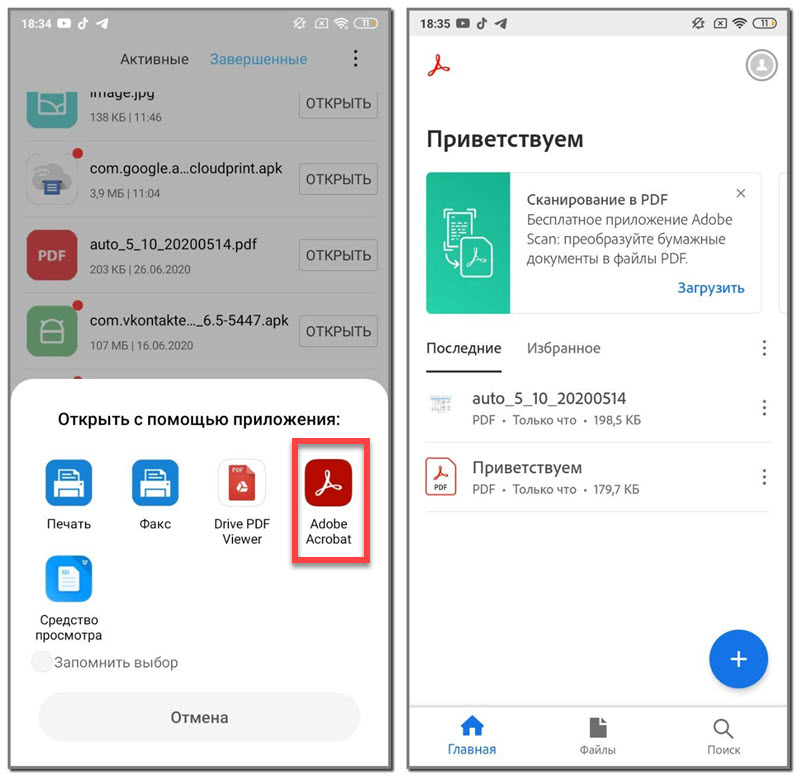
Вы можете его не просто просматривать, но также добавлять комментарии и делать дополнительные пометки. Часто используемые файлы можно переносить в меню «Избранное», чтобы быстро их открывать через приложение. По желанию можно изменить ориентацию и масштаб страницы. Программа простая, однако с большим количеством встроенных инструментов.
Способ 2: через ReadEra
Любите читать электронные книги или какие-то инструкции? Тогда предлагаем обратить внимание на приложение ReadEra. Установить его без проблем можно из Google Play практически на любой более-менее современный телефон. Помимо PDF, утилита отлично работает и с другими типами файлов. А что иногда важно для многих людей – в программе присутствует темная тема.
Для просмотра файла просто нажимаем по нему, а затем в появившемся окне выбираем «ReadEra». Нужный документ откроется в приложении, а вы в случае необходимости сможете изменить его масштаб и ориентацию страниц. Также программа автоматически позволяет сортировать книги по авторам, сериям и жанрам, что тоже весьма удобно.
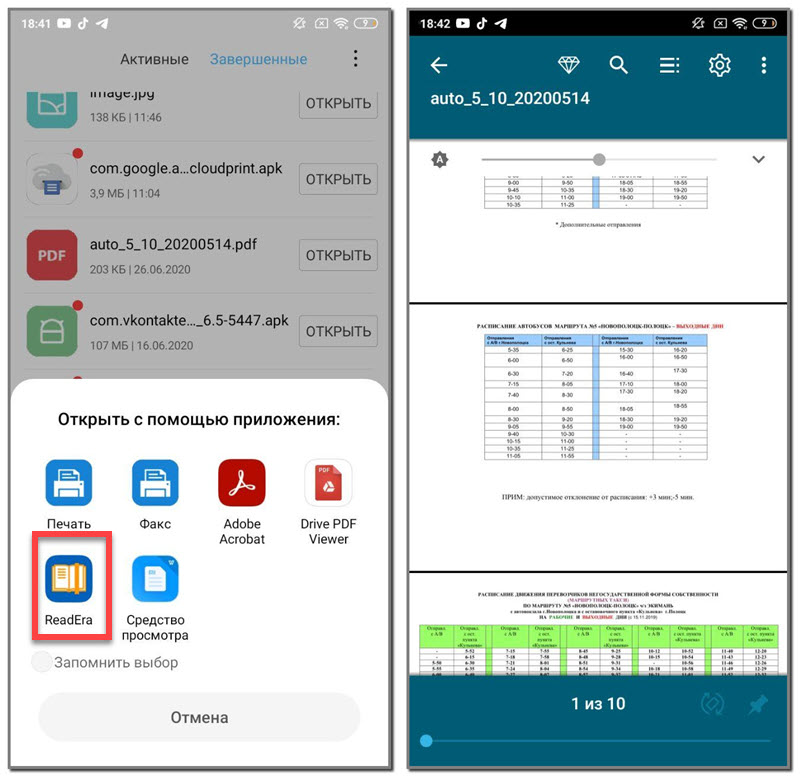
Определенным файлом можно поделиться с другими людьми, отправив его через мессенджер или социальную сеть. Но у приложения есть для кого-то существенный минус – нельзя выполнить синхронизацию файлов. То есть вы не сможете просмотреть загруженные документы с другого смартфона или компьютера.
Способ 3: посредством Google Drive
Практически на каждом телефоне, работающем под управлением операционной системы Android, по умолчанию установлено приложение Google Диск. Кто не знает, то это облачное хранилище, куда можно загружать разные документы, фотографии и прочие файлы. В программу встроен инструмент просмотра добавленных объектов. Вот как им воспользоваться:
- Открываем приложение и нажимаем по иконке плюса (+), расположенной в нижней части экрана.
- Выбираем «Загрузить».
- Нажимаем по добавленному PDF-файлу и открываем его.
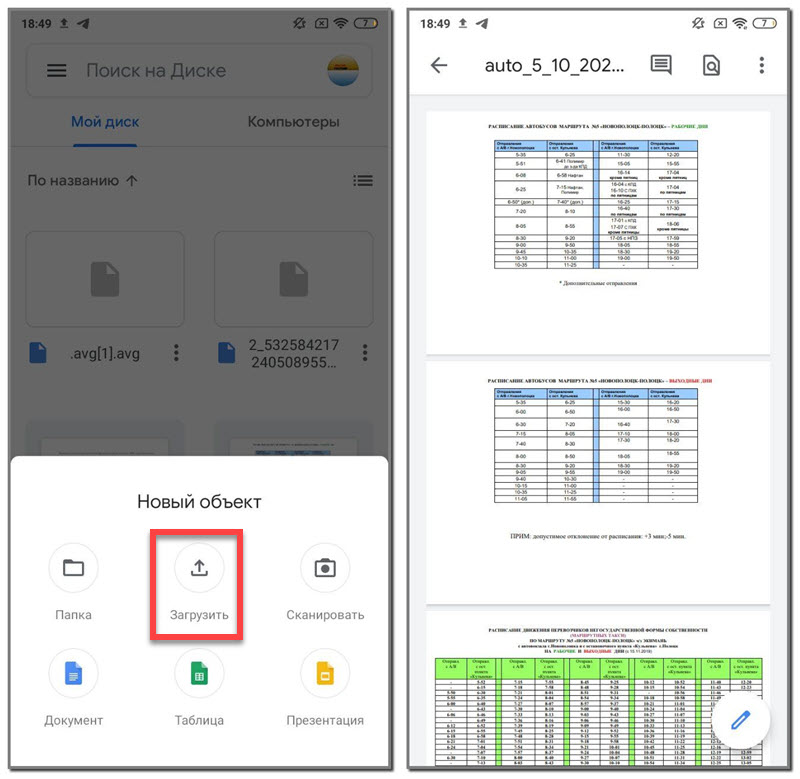
В случае необходимости можно сделать этот файл общедоступным, открыв к нему доступ по ссылке. Данную опцию удобно использовать, когда необходимо разослать один документ сразу нескольким людям.
Итак, мы рассмотрели, чем можно открыть PDF-файл на телефоне Андроид. В Google Play вы можете найти и другие программы для просмотра таких документов. Также существуют и онлайн-сервисы, но пользоваться ими не очень удобно. Напишите в комментариях, как вы просматриваете PDF-файлы и какой программой пользуетесь? Если знаете другие способы, то также расскажите о них!
Содержание
- Открываем PDF на Android
- Способ 1: Foxit PDF Reader & Editor
- Способ 2: Adobe Acrobat Reader
- Способ 3: Moon+ Reader
- Способ 4: PocketBook Reader
- Способ 5: OfficeSuite + PDF Editor
- Способ 6: WPS Office
- Вопросы и ответы

Формат документов PDF является одним из самых популярных вариантов распространения электронных книг. Многие пользователи часто используют свои Android-девайсы как инструменты для чтения, и рано или поздно перед ними возникает вопрос – как же открыть PDF-книгу на смартфоне или планшете? Сегодня мы познакомим вас с самыми популярными вариантами для решения этой задачи.
Открываем PDF на Android
Открыть документ в этом формате можно несколькими путями. Первый – использовать предназначенные для этого приложения. Второй – воспользоваться программой для чтения электронных книг. Третий – задействовать офисный пакет: во многих из них есть средства для работы с PDF. Начнем со специализированных программ.
Способ 1: Foxit PDF Reader & Editor
Андроид-версия популярного просмотрщика документов PDF является одним из лучших вариантов для работы с такими документами на смартфоне или планшете.
Скачать Foxit PDF Reader & Editor
- Запустив приложение, пролистайте вводную инструкцию – она почти бесполезна. Перед вами откроется окно документов.

В нем отображены все имеющиеся на устройстве PDF-файлы. Найти среди них нужный можно, пролистав список (приложение определяет местоположение документа) или воспользовавшись поиском (кнопка с изображением увеличительного стекла вверху справа). Для последнего достаточно ввести несколько первых символов имени книги. - Когда файл будет найден, тапните по нему 1 раз. Файл будет открыт для просмотра.

Процесс открытия может занять некоторое время, его продолжительность зависит от характеристик устройства и объема самого документа. - Пользователю доступны настройки просмотра, возможности комментирования в документе и просмотр вложений.

Из недостатков этого способа отметим медленную работу на слабых устройствах с количеством ОЗУ меньше 1 Гб, неудобный интерфейс менеджера документов и наличие платного контента.
Способ 2: Adobe Acrobat Reader
Естественно, существует и официальное приложение для просмотра PDF от создателей этого самого формата. Возможности у него невелики, однако с задачей открытия этих документов справляется неплохо.
Скачать Adobe Acrobat Reader
- Запустите Адоб Акробат Ридер. После вводной инструкции вы попадете в главное окно приложения, где тапните по вкладке «Локальные».
- Как и в случае с Foxit PDF Reader & Editor, перед вами предстанет менеджер документов, которые хранятся в памяти вашего устройства.

Можете найти нужный вам файл в списке или воспользоваться поиском, который реализован точно так же, как в Фоксит ПДФ Ридер.

Найдя документ, который хотите открыть, просто тапните по нему. - Файл будет открыт для просмотра или других манипуляций.


В целом Адоб Акробат Ридер работает стабильно, однако с некоторыми документами, защищенными DRM, работать отказывается. И традиционно для таких приложений наблюдаются проблемы с открытием больших файлов на бюджетных устройствах.
Способ 3: Moon+ Reader
Одно из самых популярных приложений для чтения книг на смартфонах и планшетах. С недавних пор напрямую, без необходимости установки плагина, поддерживает отображение PDF-документов.
Скачать Moon+ Reader
- Открыв приложение, нажмите на кнопку вызова меню вверху слева.
- В главном меню выберите пункт «Мои файлы».
- Перейдите в папку с необходимым вам файлом в формате PDF. Для открытия просто нажмите на него.
- Книга или документ будет открыта для просмотра.


При первом запуске приложение выведет список каталогов-источников. Отметьте нужное и нажмите «ОК».




Недостатками этого способа можно считать, пожалуй, не самую стабильную работу (один и тот же документ приложение открывает не всегда), необходимость установки PDF-плагина на некоторых устройствах, а также наличие рекламы в бесплатной версии.
Способ 4: PocketBook Reader
Многофункциональное приложение-читалка с поддержкой множества форматов, среди которых нашлось место и для PDF.
Скачать PocketBook Reader
- Откройте приложение. В основном окне нажмите кнопку меню, отмеченную на скриншоте.
- В меню выберите пункт «Папки».
- Вы окажетесь во встроенном в ПокетБук Ридер файловом менеджере. В нем проследуйте к местоположению книги, которую хотите открыть.
- Книга будет открыта для дальнейшего просмотра.




У создателей приложения получился довольно удачный и удобный продукт – бесплатный и без рекламы, однако приятное впечатление может быть испорчено багами (не частыми) и солидным объемом, который оно занимает.
Способ 5: OfficeSuite + PDF Editor
Один из самых распространенных офисных пакетов на Android почти с момента своего появления на этой ОС обладает функционалом для работы с PDF-файлами.
Скачать OfficeSuite + PDF Editor
- Откройте приложение. Войдите в меню нажатием на соответствующую кнопку вверху слева.
- В меню выберите «Открыть».

ОфисСьют предложит установить свой файловый менеджер. Это можно пропустить нажатием на кнопку «Не сейчас». - Откроется встроенный проводник, в нем следует перейти к папке, где храниться книга, которую хотите открыть.

Для открытия файла просто тапните по нему. - Книга в формате PDF будет открыта для просмотра.



Тоже несложный способ, который особенно пригодится любителям приложений-комбайнов. Однако многие пользователи OfficeSuite жалуются на тормоза и надоедливую рекламу в бесплатной версии, так что имейте это в виду.
Способ 6: WPS Office
Весьма популярный пакет мобильных офисных приложений. Как и конкуренты, также способен открывать документы PDF.
Скачать WPS Office
- Запустите ВПС Офис. Оказавшись в главном меню, нажмите «Открыть».
- Во вкладке открытия документов прокрутите чуть вниз, чтобы увидеть файловое хранилище вашего устройства.

Зайдите в необходимый раздел, затем доберитесь к папке, которая содержит предназначенный для просмотра PDF-файл. - Тапнув по документу, вы откроете его в режиме просмотра и редактирования.



WPS Office также не лишен минусов – программа частенько тормозит даже на мощных девайсах. Кроме того, в бесплатной версии присутствует и навязчивая реклама.
Само собой, приведенный выше список далеко не исчерпывающий. Тем не менее для большинства случаев этих приложений более чем достаточно. Если вы знаете альтернативы, добро пожаловать в комментарии!

Мы рады, что смогли помочь Вам в решении проблемы.

Опишите, что у вас не получилось.
Наши специалисты постараются ответить максимально быстро.
Помогла ли вам эта статья?
ДА НЕТ
Еще статьи по данной теме:

Спросите у прохожего, что он обычно делает в телефоне – ответ будет неоднозначным. Одни используют гаджет для просмотра новостей, другие работают на нем, а третьим телефон нужен только для звонков. Но есть те, кто предпочитает использовать смартфон в роли читалки для документов. Чаще всего эти документы имеют формат PDF, который телефон не может прочитать. Из-за этого возникает вопрос: как открыть файл PDF на телефонах с ОС Андроид. Ответ читайте ниже.
Google Drive
Сразу хорошая новость: одна из программ, позволяющая читать множество популярных текстовых форматов, уже установлена на вашем устройстве. Речь идет об облачном хранилище, разработанном компанией Google, которое называется «Гугл диск». Это приложение предустановлено на всех телефонах с ОС Android. Исключение – телефоны от производителей, на которых наложены санкции со стороны США, например, Huawei.
Сама ОС Android принадлежит компании Google, которая пользуется своим положением на рынке смартфонов, а потому заранее предустанавливает собственные сервисы.
В Google Drive хранятся все данные пользователей, которые он туда добавил. Это сохранения в играх, резервные копии, фотографии и документы, добавленные вручную. Так вот, для работы с сервисом достаточно выполнить действия ниже:
- Откройте Google Drive.

- Кликните по значку плюсика в правом нижнем углу.
- Нажмите на кнопку «Загрузить».

- Выберите на телефоне нужный документ. Он появится в списке файлов.
- Кликните по нему.

Готово. «Диск» сам определит, что это за файл, и откроет его. Да, этот способ далеко не самый быстрый, зато для него нет необходимости скачивать дополнительное ПО.
Xodo PDF Reader
На очереди программа, которая все же нуждается в установке, зато и предлагает более широкий функционал для работы с PDF.
Программа позволяет конвертировать изображения и другие текстовые файлы в PDF, а также извлекать фрагменты из самих документов PDF. Есть также возможность редактировать текст в PDF. В общем, перечислять все функции этого софта нет смысла, проще оставить ссылку и предложить пользователям самим установить программу. Алгоритм действий:
- Скачайте приложение по этой ссылке, а после откройте.
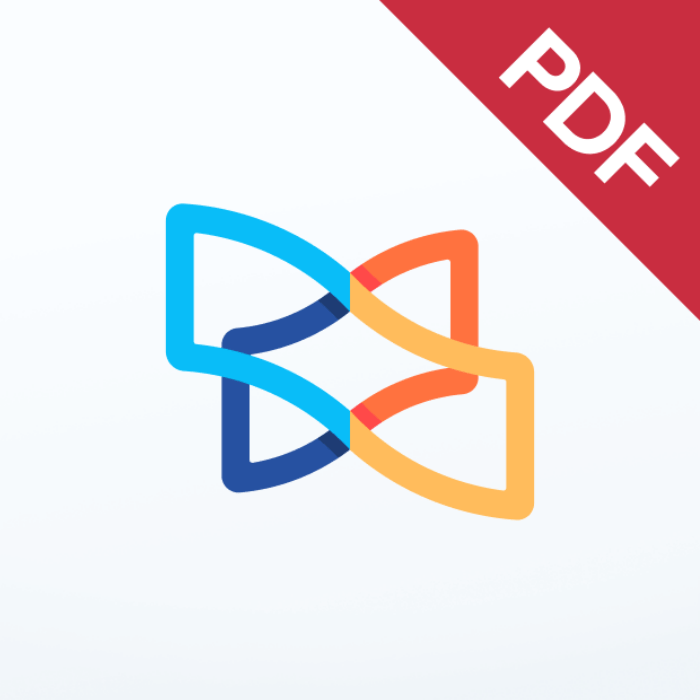
- Нажмите на вкладку «Обзор» в верхней части экрана.
- Найдите нужный ресурс во встроенном проводнике и кликните по нему.

После нажатия файл открывается на первой странице. В верхней части экрана будут доступны инструменты для редактирования.
Adobe Acrobat Reader
Эту программу знают не только пользователи телефонов с ОС Андроид, но и те, кто работает с ПДФ на компьютере. Раньше браузеры не поддерживали предпросмотр этого формата, потому пользователям необходимо было использовать стороннее ПО. Так вот, на телефонах эта программа позволяет не только просматривать и редактировать файлы, но и сканировать рисунки и бумаги. Кроме того, программа значительно упрощает поиск файлов в проводнике. Софт автоматически сканирует память на наличие документов с нужным форматом, а после выводит все найденные файлы в виде списка.
Скачать программу можно по этой ссылке. Алгоритм действий аналогичен программе выше.
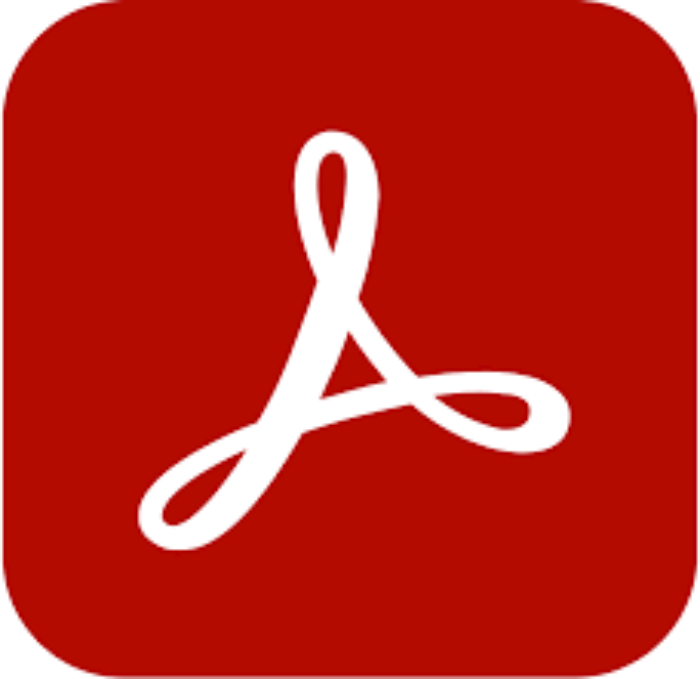
All PDF
Сначала казалось, что после вышеперечисленных программ нас уже ничего не удивит. Это предположение оказалось ложным. Да, функций в этом приложении не больше, чем в аналогичных, зато оптимизация в нем на высшем уровне. Программа не зависает даже на слабом телефоне (проверяли на Xiaomi redmi 4x). Правда отсутствует функция чтения из облачных хранилищ, которая была в Xodo PDF Reader. То есть, если вы не можете выбрать, какое приложения использовать на старом телефоне, то All PDF – идеальный выбор.
Ссылка на установку через Play Market. Не забудьте поставить галочку напротив пункта «Доступ ко всем файлам». Для выбора нужного файла кликните по оранжевой кнопке «Просмотр» в правом нижнем углу. Для редактирования нескольких файлов перейдите в раздел «Инструменты», который находится в нижнем меню.

Reader Era
Это программное обеспечение позиционирует себя как «читалка» для книг в формате FB2 и PDF. На практике, многие электронные книги выпускаются в этих двух форматах, потому всем книголюбам рекомендуем установить это приложение. Из дополнительных преимуществ стоит отметить автоматический поиск всех текстовых файлов, в том числе docx и txt. То есть пользователю не придется самому искать книгу в файловом менеджере. Достаточно скачать программу по этой ссылке и запустить ее. Все остальное система сделает сама.

WPS Office
А это своего рода «терминатор» в мире документов, который заменяет сразу все программы из пакета Microsoft Office (таблицы, презентации и форматированный текст). Разумеется, поддержка ПДФ в этой программе тоже есть. Правда у бесплатной версии есть ряд ограничений, среди которых отсутствие некоторых функций и водяной знак на страницах. Да и эта программа более требовательна к характеристикам телефона.
В общем, стоит устанавливать ее только в том случае, если нужен универсальный инструмент на мощный телефон. Ссылка для установки.

Простой PDF Reader
Доходчивое название, которое говорит, что в программе нет разных навороченных функций, например, извлечение фото и страниц. Вместо этого доступна только одна функция – чтение документов в указанном формате. Такой подход сказался на требовательности «читалки», которую можно установить даже на слабые гаджеты. Благодаря простому дизайну программа не будет зависать или вылетать. К тому же благодаря такой примитивности, ПО весит всего 7.4 мегабайта, что делает его рекордсменом по легкости в этом топе. Рекомендуем скачивать через Play Market.

EBookDroid
Подытоживает подборку еще одна читалка для книг, которая имеет забавный внешний вид. Все книги расположены не в форме списка, а в виде книжной полки. Есть встроенные инструменты для копирования фрагментов текста.

Отличительная изюминка – это возможность читать DJVU книги, которая не менее популярны, чем книги в формате FB2. И снова ссылка на установку.
В операционной системе смартфона по умолчанию нет установленных приложений, способных открывать некоторые распространенные расширения текстовых документов, поэтому у пользователя может возникнуть вопрос, как открыть файл PDF на телефоне Андроид. Чтобы не было проблем с чтением этого популярного расширения, следует скачать соответствующую программу и установить ее на свой девайс – большинство таких утилит бесплатно, не имеет реклам и легко находится в магазине Google Play. Однако чтобы сделать выбор в пользу одной, нужно рассмотреть преимущества и недостатки наиболее популярных из них.
План статьи
- Работа с известными приложениями — порядок скачивания и установка, особенности и функциональные возможности.
- Приложение Adobe Acrobat Reader.
- Удобная утилита Foxit PDF.
- Компактное приложение Google PDF Viewer.
- Многофункциональный просмотрщик PDF Reader.
- «Читалка» FBReader.
- Некоторые нюансы и проблемы при открытии файлов PDF на мобильном устройстве.
- Выводы.
Работа с известными приложениями – порядок скачивания и установка, особенности и функциональные возможности
Все необходимое для большинства возникающих нужд пользователь телефона на базе android сможет найти в магазине Google Play, который является предустановленным приложением и присутствует абсолютно на всех девайсах этой системы по умолчанию. Если вы хотите отыскать подходящую программу с менеджером или без, нужно открыть утилиту, предварительно подключившись к мобильной сети или Wi-Fi. Далее следует ввести в поисковую строку программы свой запрос:

Рис. 1. Поиск приложения в магазине Google Play
Популярных программ, читающих PDF, достаточно много, все они различаются интерфейсом, наличием или отсутствием дополнительных функций меню, а также размером. Рассмотрим наиболее востребованные программы, которые скачивают чаще всего для открытия таких документов.
Приложение Adobe Acrobat Reader
Это первая утилита, которая приходит на ум тем, кто когда-либо хотел открыть ПДФ-файл – ридер несложный, без реклам, обладает широким списком функциональных кнопок. Итак, после скачивания и установки нужно открыть программу и ознакомиться с ее интерфейсом:

Рис.2 Интерфейс программы Adobe Reader на Андроид
Изначально программа стала популярной для использования на ПК, так как охватывала наиболее полный список способов работы для этого расширения, но теперь ее аналог доступен и android-пользователям. К ее главным особенностям можно отнести удобство открытия документов непосредственно из любых источников – внутреннего накопителя телефона, интернета, почтового ящика в режиме онлайн и любых программ, имеющих функцию «Общего доступа». Также в главном меню можно выбрать режим чтения, масштабировать картинку, настроить поиск по странице и документу, комментировать и выделять участки текста. Процесс чтения будет выглядеть таким образом:

Рис. 3 Общий вид открытого окна ридера
Окно Мои документы отображает следующую информацию:
- Последние — недавно открывавшиеся документы.
- Локальные — все файлы на девайсе с соответствующим форматом.
- Document Cloud и Dropbox – документы из облака.

Рис. 4 Окно приложения «Мои документы»
Популярный ридер полностью бесплатная, но присутствует возможность загрузки платной версии Adobe PDF Pack (для создания и преобразования документов) и Adobe Export PDF (для экспорта документа PDF в Excel или Word.
Удобная утилита Foxit PDF
Меню приложения позволяет не только открывать и читать документы одноименного формата, но и выполнять несложные функции с ними – создавать заметки, редактировать их, подписывать документацию и заполнять формы. Все это доступно во вкладках.

Рис. 5 Выбор документа из последних открытых

Рис. 6 Выбор инструмента из вкладок менеджера для работы с документом
Приложение Foxit PDF ридер имеет возможность для ввода текста заметок в привычном формате и рисования непосредственно на сенсорном экране с помощью различных кистей. Также в меню можно выбрать желаемый цвет.

Рис. 7 Способ рисования заметки при помощи пальца
Также можно вносить данные в формы для заполнения и различные анкеты:

Рис.8 Ввод данных в специальную форму
А главное, утилита Foxit PDF позволяет оптимизировать способ просмотра под размер и ориентацию экрана, что очень удобно для пользователей самых разных устройств на базе android.
Компактное приложение Google PDF Viewer
Удобная утилита от Google легко и быстро устанавливается на телефон и не надоедает рекламой. Набор вкладок меню данной утилиты крайне прост – здесь можно найти базовые способы работы с файлами:
- Открытие и чтение информации.
- Элементарное копирование информации в другие документы в формате картинки.
- Масштабирование страниц до нужного размера, растягивание под величину экрана.

Рис. 9 Так выглядит открытый для просмотра документ PDF с содержимым разного формата.
Также в меню утилиты работает поиск по словам и символам:

Рис. 10 Способ поиска информации по документу
Платные модули в программе отсутствуют, поэтому оно полностью бесплатное и доступное каждому.
Многофункциональный просмотрщик PDF reader
Данная программа уже имеет более красивое оформление – файловый менеджер меню выглядит как полка с книгами и папками и позволяет выбрать и открыть файл из последних открытых, из библиотеки на устройстве или из внутренней памяти смартфона.

Рис. 11 Внешний вид файлового менеджера приложения PDF reader
Также приложение имеет анимационное оформление – при чтении книг можно перелистывать страницы, как в настоящей бумажной книге. Дополнительный список способов работы представлен следующими возможностями:
- Работа с текстом – копирование его и помещение в буфер обмена для редактирования в других текстовых редакторах.
- Печать отдельных страниц и всего документа непосредственно с телефона при подключении его к принтеру.
- Вкладка для предварительного просмотра страниц в больших файлах с возможностью мгновенного переключения на выбранную страницу.
Главное достоинство заключается в том, что кроме расширения PDF, приложение поддерживает чтение fb2, DjVu, EPUB, XPS.Также пользователю доступна настройка внешнее оформление меню – масштабировать или изменить отдельные параметры размера.
«Читалка» FBReader
Это одна из наиболее и «уютных» читалок на android с множеством функциональных способов работы не только с PDF—файлами, но и с другими расширениями. Стоит потратить некоторое время, чтобы разобраться в интерфейсе программы, так как все функции меню максимально скрыты и не отвлекают от чтения.

Рис. 12 Интерфейс программы

Рис. 13 Меню настроек утилиты
Программа поддерживает большое количество форматов — FB2, EPUB, AZW, HTML, RTF, FB2ZIP, EPUB3, Plain text, Mobipocket, при этом для некоторых из них, например, PDF потребуется скачивать платные дополнения.
К главным достоинствам утилиты относится возможность доступа к словарям на различных языках, то есть пользователь при чтении доступно значение незнакомого слова, а в платном варианте и предложения. Книги можно читать с внутреннего накопителя устройства, загружать из сетевых библиотек и синхронизировать собственно созданные библиотеки с облаком, чтобы иметь доступ с любого устройства. Все параметры внешнего оформления текста можно изменять – в распоряжении пользователя большое количество способов для смены фонов, шрифтов, размеров символов, а также легкая смена ночного и дневного режима.
Некоторые нюансы и проблемы при открытии файлов PDF на мобильном устройстве
При работе с профессиональными утилитами для чтения PDF документов пользователь обычно не сталкивается с серьезными проблемами, однако стоит обратить внимание на следующие нюансы:
- При скачивании программы разузнайте о ней подробнее, чтобы потом не выяснилось, что приложение платное или насыщено рекламными баннерами. Для этого почитайте отзывы непосредственно в магазине Google Play.
- Перед тем, как остановить выбор на одном из приложений, стоит ознакомиться с его функционалом, файловым менеджером, так как некоторые программы предназначены только для чтения, другие имеют инструменты для редактирования или копирования информации из файла для работы в других утилитах. А иногда приложения поддерживают изменение текста только в платных дополнениях.
Также учитывайте, что чем художественнее интерфейс, насыщеннее анимационными эффектами, чем больше функционал программы, тем больше ее размер. Поэтому при медленной скорости Интернет-соединения и нехватке места на собственной памяти или внутреннем накопителе устройства могут возникнуть проблемы при скачивании и установке программы.
Кроме того, требуется регулярно обновлять установленные программы, чтобы пользоваться последними исправлениями разработчика. При возникновении проблем с отображением файлов попробуйте проверить исправность самого PDF—файла, перезапустить программу, а также проверить настройки браузера, если не получается открыть файл в сети, или уточнить, работает ли установленное приложение с документами PDF в веб-браузере.
Выводы
В целом, в магазине android-системы можно подобрать приложение для открытия, чтения и работы с PDF—файлами, которое подходит для конкретного пользователя по списку функций, интерфейсу и различным настройкам. Продвинутые пользователи смогут воспользоваться программами с большим количеством дополнительно устанавливаемых плагинов, при этом можно найти не только платные варианты, но и бесплатные. Программы могут содержать библиотеки, иметь возможность скачивать и сохранять на разных носителях книги и документы или же использоваться для открытия и чтения файлов с минимальным количеством способов работы и небольшим весом.
